Приложение акции на iphone как пользоваться
Переход приложения на iPad и Mac
Приложение Акции появилось ещё в iPhone OS 1 на первом iPhone 2007 года. Однако до презентации iOS 12 и macOS Mojave оно не было доступно на iPad и Mac. В этом году Apple не только расширила приложение и перенесла его на новые платформы, но и изменила его дизайн и добавила новые функции.
Сьюзен Прескотт из Apple отметила следующее:
Мы полностью изменили приложение Акции, и теперь у него новый красивый дизайн. Вы всё ещё можете отслеживать цены акций и следить за их изменением, но было добавлено ещё больше возможностей – к примеру, маленькие графики с изменением акций в течение дня.
Как пользоваться Акциями на Mac
По умолчанию программа Акции находится в доке macOS Mojave.
1) Нажмите на иконку программы Акции, чтобы её открыть.
2) Слева вы увидите список доступных обменников и акций, за которыми вы следите в приложении для iPhone. Если ранее вы не использовали Акции, то будет отображаться стандартный список: Dow Jones, NASDAQ и APPL.

3) Чтобы добавить или удалить акции из списка, нажмите на кнопку меню в нижнем правом углу этой колонки.
4) Теперь вы можете легко отредактировать список акций. Чтобы добавить что-то, нажмите Файл > Новый в меню Mac.
5) Нажмите на кнопку «удалить» рядом с акциями, которые вам не нужны. Она выглядит как красный кружок с минусом внутри.

6) После завершения нажмите Готово.
Поиск главных новостей
Для начала вернитесь на главный экран Акций.

2) Чтобы открыть новость, просто нажмите на неё.
3) Листайте экран, чтобы прочитать новость полностью.
1) Чтобы больше узнать о рынке, нажмите на обменник в левой части экрана.

2) Справа будет отображаться информация о рынке в реальном времени.
На примере выше вы можете увидеть график с данными Dow Jones Industrial Average. В нём будут отображаться изменения в течение дня. Можно посмотреть график за неделю, месяц, три месяца, полгода, год, два года, пять лет, десять лет и всё время.
3) Листайте вниз, чтобы узнать больше новостей.
4) Нажмите на новость, чтобы открыть её полностью.
Информация о компаниях
1) Чтобы узнать статус своих акций, выберите их в меню слева.

2) Справа откроется информациях об акциях компании в реальном времени.
На примере показан график с акциями Apple. Вы также можете открыть график за неделю, месяц, три месяца, полгода, год, два года, пять лет, десять лет и всё время.

4) Нажмите на новость, чтобы её открыть.
Публичная версия программы Акции выйдет вместе с финальной версией macOS Mojave этой осенью. Пока что программа находится на стадии бета-тестирования, так что в неё могут вносить изменения.
Спросите Siri. Скажите, например: «Какая ситуация на бирже?» или «Как торгуются акции Apple сегодня?» Узнайте, как давать команды Siri.
Управление списком акций
Добавьте в свой список акции, которые Вы отслеживаете, чтобы быстро просматривать цены, ежедневные изменения цен, ежедневные изменения в процентах и показатели рыночной капитализации.
Добавление тикера к списку акций. Введите в поле поиска биржевое сокращение, название компании, название фонда или индекс. В результатах поиска коснитесь тикера, который Вы хотите добавить, затем коснитесь кнопки «Добавить» или «Добавить в список».
Удаление тикера. Проведите влево по тикеру в Вашем списке акций, затем коснитесь .
Изменение порядка тикеров. Коснитесь тикера и удерживайте его, затем перетяните в новое место.
Просмотр биржевого графика, подробной информации и новостей
Просмотр динамики изменения курса акций за определенный период. Выберите нужный вариант на панели выбора периода времени в верхней части графика.
Просмотр данных на определенную дату и время. Коснитесь графика одним пальцем и удерживайте палец.
Просмотр изменений котировок за определенный период. Коснитесь графика двумя пальцами и удерживайте палец.
Просмотр подробной информации. Смахните данные под графиком, чтобы посмотреть дополнительные данные о котировках, такие как годовой максимум и годовой минимум, бета-коэффициент, прибыль на акцию, а также средний объем торгов.
Чтение новостей. Смахните вверх для просмотра дополнительных новостных статей, затем коснитесь статьи.
Чтобы вернуться к своему списку, коснитесь кнопки .
Просмотр списка акций на других устройствах
Вы можете просматривать свой список акций на iPhone, iPad, iPod touch и Mac, если на них выполнен вход в учетную запись с одинаковым Apple ID.

На iPhone, iPad или iPod touch откройте «Настройки» > [Ваше имя] > «iCloud», затем включите «Акции».

На компьютере Mac выберите меню «Apple» > «Системные настройки», затем выполните любое из приведенных ниже действий.
На компьютере с macOS 10.15 или новее: нажмите Apple ID, выберите iCloud, затем включите «Акции».
На компьютере с macOS 10.14 или более ранней версией: выберите iCloud, затем включите «Акции».
Чтение деловых новостей
Коснитесь статьи, чтобы прочесть ее. Во время просмотра статьи у Вас есть несколько вариантов действий.
Возврат к новостной ленте в приложении «Акции». Коснитесь кнопки или «Готово» в левом верхнем углу.
Просмотр других статей из источника в Apple News. Коснитесь логотипа издателя в верхней части экрана.
Сохранение статьи в Apple News. Коснитесь в левом верхнем углу.

Примечание. Чтобы сохранять статьи в Apple News, войдите со своим Apple ID, затем откройте «Настройки» > [Ваше имя] > «iCloud» и включите «News».
Изменение размера текста. Коснитесь в правом верхнем углу, затем коснитесь буквы большего или меньшего размера, чтобы изменить размер шрифта в статье.
Статьи из источников, заблокированных Вами в Apple News, не отображаются в новостной ленте. См. раздел Просмотр новостных статей, отобранных для Вас на iPhone.
Добавление виджета «Акции» на экран «Домой» на iPhone
Используйте виджет «Акции» для быстрого просмотра котировок акций на экране «Домой» на iPhone. Выберите «Список», чтобы отслеживать несколько тикеров из Вашего списка компаний на экране «Домой», либо выберите «Тикер», чтобы отслеживать только одну компанию. См. раздел Добавление виджета на экран «Домой».
Сегодня мы расскажем о стандартном приложении "Акции", которое есть в каждом iPhone или iPad. Однако не каждый из вас пользуется его функционалом, чтобы следить за курсом рубля к доллару на iPhone. Подобная информация будет весьма актуальной при текущей рыночной ситуации.
Для обеспечения пребывания этой информации постоянно под рукой, нужно на iPhone добавить приложение Акции в Центр уведомления. Однако, сперва это приложение стоит должным образом настроить.
Как настроить приложение "Акции" на iPhone / iPad
Зайдя в программу Акции, в нижнем углу справа нажимаем на кнопку «Список».
Откроется общий список и из него следует удалить все, что не представляет никакой важности. Для этого нажимаем на иконку «минус», а затем в верхнем левом углу нажимаем на «плюс». Вводим RUB=X в строке поиска и добавляем. Затем нажимаем «Готово» и покидаем приложение Акции.
Переходим в Центр уведомлений и здесь, используя свайп вниз, попадаем на вкладку «Сегодня». Находим в самом низу кнопку «Изменить», нажимаем ее и добавляем Акции.
В результате, курс рубля за доллар постоянно будет отображен в Центре уведомлений, держа пользователя в курсе финансовых событий.

Как отслеживать изменение курса других валют
Программа Акции имеет и другие показатели. Пользователей могут заинтересовать изменения курса евро за доллар, отношение рубля к доллару и другое. Для этого в программу Акции придется ввести следующие команды:
- курсы Евро за доллар – EUR=X;
- отношение доллара к евро – EURUSD=X;
- курсы рубля за доллар – команда RUB=X;
- отношение рубля к доллару – команда RUBUSD=X;
- динамика индекса РТС – RTS.RS.
Используя приложение Акции, пользователь всегда может находиться в курсе событий. В США финансовая система безуспешно пытается выйти из затянувшегося падения. Фондовая биржа России закрывает торги для предотвращения экономического кризиса в стране. Ориентироваться в происходящем на рынках полезно и выгодно. И для этого создано приложение Акции на iPhone. Не стоит недооценивать его возможности. Кроме того, программа «научена» существенно экономить на трафике.
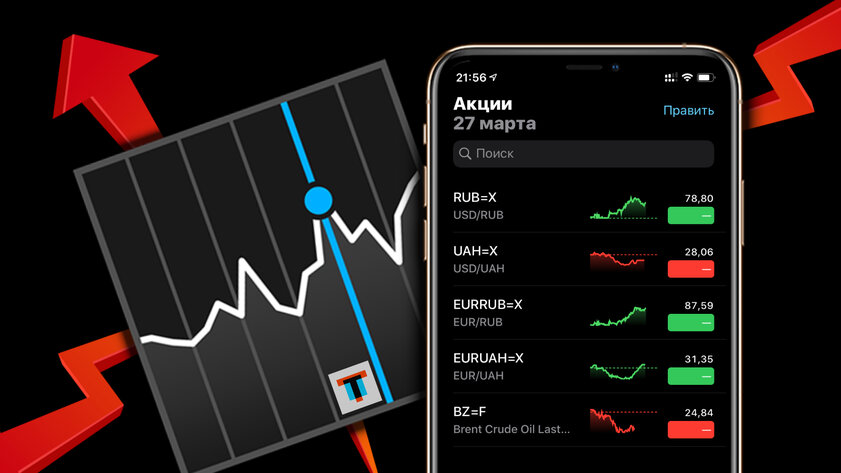
Чтобы вовремя принимать здравые решения, сегодня нужно обзавестись удобным инструментом для контроля курсов. Для меня им неожиданно стало приложение «Акции», которое ранее за неимением ценных бумаг я уверенно игнорировал. Оказывается, с помощью «Акций» можно следить и за динамикой стоимости валют.
Как добавить в приложение «Акции» все необходимые пункты
Приложение «Акции» доступно не только на iPhone, но и на iPad, а также Mac. Список показателей в нем автоматически синхронизируется через iCloud. Вы можете настроить программу на одном устройстве, и через время она перенесет всю информацию на все остальные. Вот как это сделать:
Шаг 1. Откройте приложение «Акции».
Шаг 2. Нажмите на строку «Поиск».
Шаг 3. Введите необходимый показатель.
Шаг 4. Выберите его в списке «Тикеры».
Шаг 5. Нажмите на кнопку «Добавить в список».
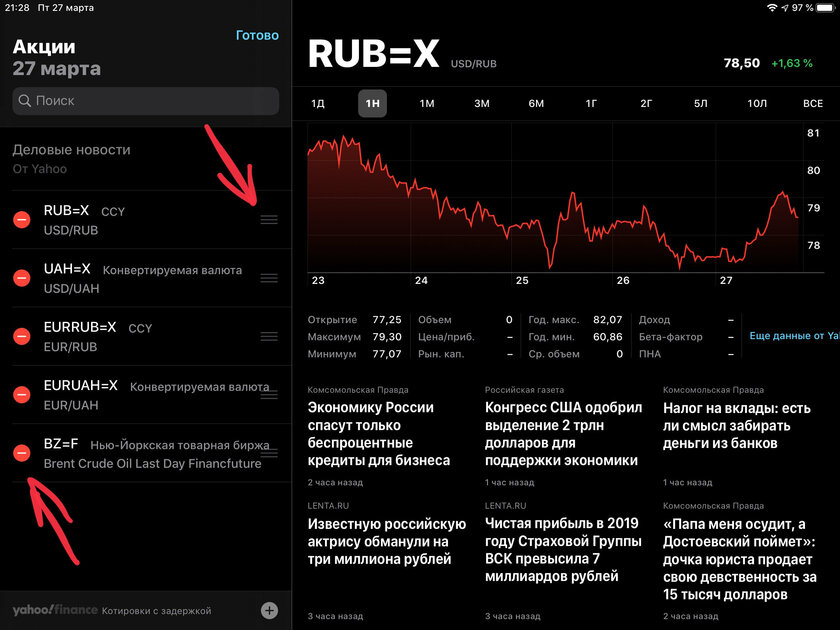
У вас также есть возможность добавить «Акции» в меню виджетов, которое доступно на iPhone, iPad и Mac. С помощью мини-приложения за курсами валют и стоимостью ценных бумаг получится следить максимально быстро. Просто выберите возможность «Изменить» в соответствующем разделе, а потом нажмите на кнопку ⊕ возле пункта «Акции».
Какие показатели добавить в «Акции», чтобы следить за курсом
Я собрал все распространенные валюты, чтобы вы могли выбрать те, которые интересуют именно вас. Вы уже знаете, как добавлять их в «Акции». Список:
RUB=X — курс американского доллара (базовой валюты) к рублю, EURRUB=X — курс евро к рублю. По такому же принципу также можно контролировать курсы других валют, включая интересные пары — например, отношение евро к доллару, которое показывает ситуацию на рынке Европы.
За какими ценными бумагами интересно следить через «Акции»
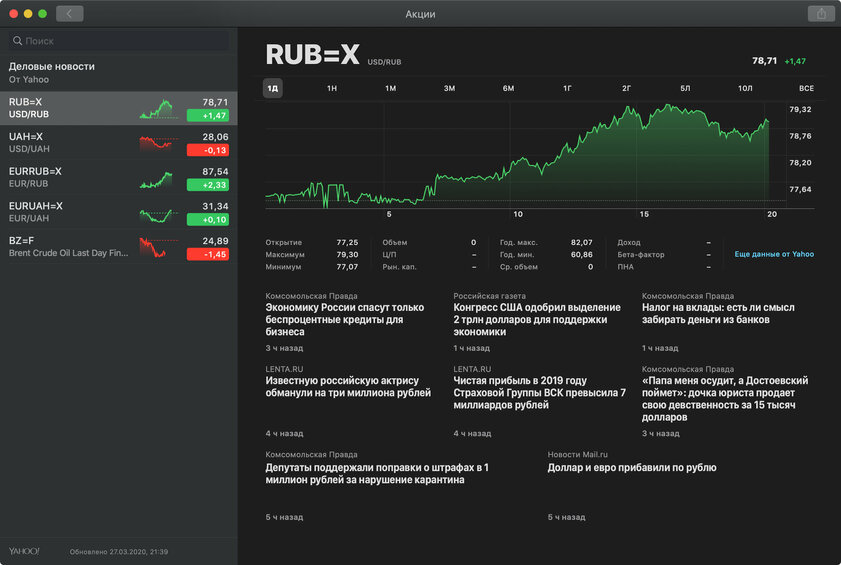
Выше скриншот приложения «Акции» в версии для Mac. Как видите, лично я слежу не только за курсами валют, но и за другими показателями — например, за стоимостью нефти марки Brent. Сегодня от нее сильно зависит курс американского доллара к рублю, поэтому лучше знать, к чему готовиться. Еще интересно следить за стоимостью ценных бумаг крупнейших компаний:
В принципе, с помощью поисковой системы приложения «Акции» можно пробовать искать показатели ценных бумаг и по их названию. Тем не менее, в данном случае программа находит не все значения. Лучше использовать специальные сокращения, которые установлены биржами.
«Акции» позволяют просмотреть доступные котировки для выбранных акций, фондов и индексов.
Курсы обновляются при каждом нажатии «Акции» при наличии подключения к Интернету. Курсы могут выводиться с задержкой до 20 минут и более, величина задержки зависит от информационной службы.
Добавление акции, индекса или фонда в рыночный информатор.
1 Нажмитезатем нажмите
2 Введите символ, название компании, название фонда или индекс, затем нажмите «Поиск».
3 Выберите объект а результатах поиска и нажмите «Готово»
Просмотр диаграмм в горизонтальной ориентации. Поверните iPhone на бок. Быстро переместите палец влево или вправо для просмотра других диаграмм в своем рыночном информаторе.
Показ изменений во времени курса акций, фонда или индекса. Нажмите акцию, фонд или индекс в списке и нажмите «1д»,«1н»,«1м»,«3м»,«бм»,«1 г» или «2г». Отображается соответствующая диаграмма, в которой будут показаны изменения за день, за неделю, за один, три или шесть месяцев, или за один или два года.
При просмотре диаграммы в горизонтальной ориентации Вы можете отобразить на экране значение для определенного момента времени.

Используйте два пальца для просмотра изменения значения за определенный период времени.

Удаление акции. Нажмитезатем нажмитерядом с акцией и нажмите «Удалить».
Изменение порядка в списке. НажмитеЗатем перетащитерядом с контактом в новое место списка.

Переключение способа отображения: изменение в процентах, изменение цены или рыночная капитализация. Нажмите любое из значений, расположенных вдоль правой стороны экрана. Нажмите повторно, чтобы переключиться в другое представление. Или нажмитеи выберите «%», «Цена» или «Рын. кап.», затем выберите «Готово».
Получение дополнительной информации
Просмотр сводки, диаграммы или страницы новостей об акциях, фонде или индексе. Выберите в списке акцию, фонд или индекс, затем быстро переместите палец по страницам под рыночным информатором, чтобы просмотреть сводку, диаграмму или страницу последних новостей.
Читайте также:


